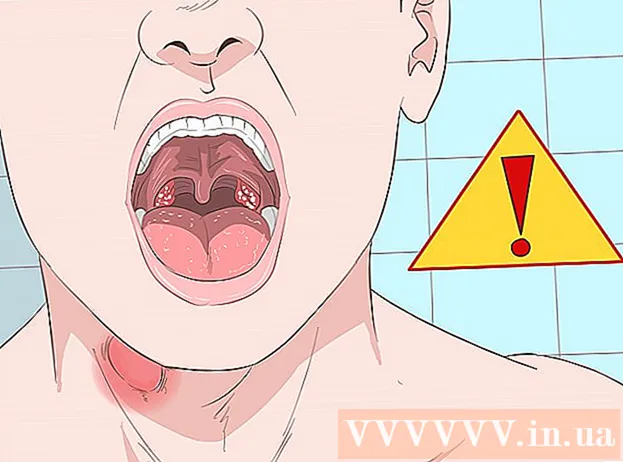Szerző:
William Ramirez
A Teremtés Dátuma:
20 Szeptember 2021
Frissítés Dátuma:
1 Július 2024
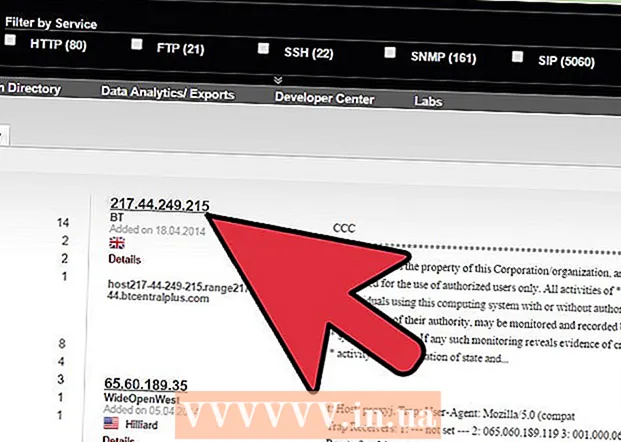
Tartalom
A Shodan egy speciális keresőmotor, amellyel internethez csatlakoztatott eszközök és pontos információk találhatók a különböző webhelyekről. A Shodan segítségével megtudhatja, hogy egy eszköz milyen operációs rendszert használ, vagy megkeresheti a helyi FTP -ket nyílt névtelen hozzáféréssel. A Shodan a Google -hoz hasonlóan használható, csak a Shodan indexeli a szerver metaadatait. A legjobb eredmény érdekében használjon inline szűrőket.
Lépések
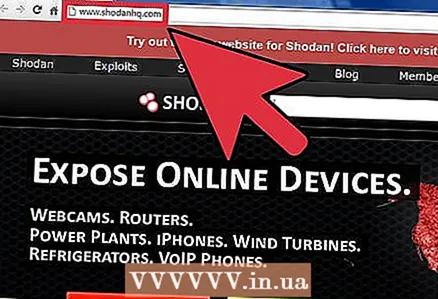 1 Látogassa meg a Shodan webhelyét a címen http://www.shodanhq.com/.
1 Látogassa meg a Shodan webhelyét a címen http://www.shodanhq.com/.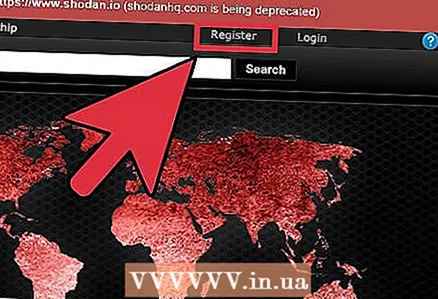 2 Kattintson a „Regisztráció” gombra a Shodan honlap jobb felső sarkában.
2 Kattintson a „Regisztráció” gombra a Shodan honlap jobb felső sarkában.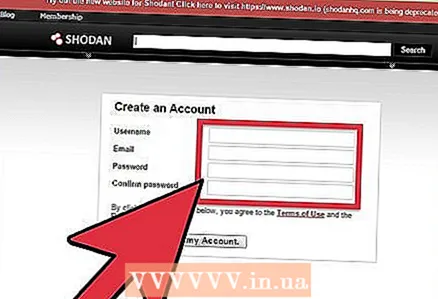 3 Írja be felhasználónevét, e -mail címét és jelszavát, majd kattintson a „Küldés” gombra.” Shodan megerősítő e -mailt küld.
3 Írja be felhasználónevét, e -mail címét és jelszavát, majd kattintson a „Küldés” gombra.” Shodan megerősítő e -mailt küld. 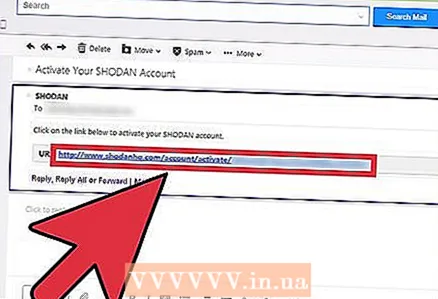 4 Nyissa meg a megerősítő e -mailt, kattintson az e -mailben található linkre a fiók aktiválásához. A bejelentkezési képernyő egy új böngészőablakban nyílik meg.
4 Nyissa meg a megerősítő e -mailt, kattintson az e -mailben található linkre a fiók aktiválásához. A bejelentkezési képernyő egy új böngészőablakban nyílik meg. 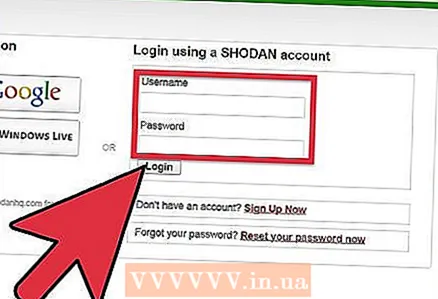 5 Jelentkezzen be Shodanba felhasználónevével és jelszavával.
5 Jelentkezzen be Shodanba felhasználónevével és jelszavával.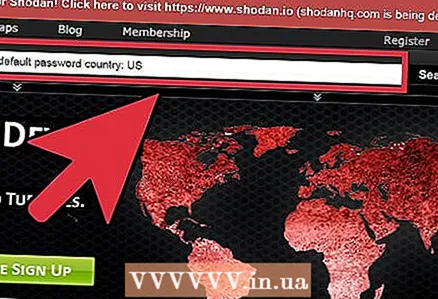 6 A keresősávba írja be a paramétereket karakterlánc formátumban. Például, ha az összes amerikai eszközt alapértelmezett jelszavak használatával szeretné megtalálni, írja be az „alapértelmezett jelszó országa: USA” -t.
6 A keresősávba írja be a paramétereket karakterlánc formátumban. Például, ha az összes amerikai eszközt alapértelmezett jelszavak használatával szeretné megtalálni, írja be az „alapértelmezett jelszó országa: USA” -t. 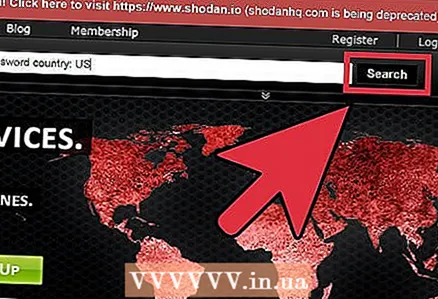 7 Kattintson a „Keresés” gombra a keresési folyamat elindításához. Az oldal frissül, és megjeleníti a listában a megadott keresési paramétereknek megfelelő összes eszközt.
7 Kattintson a „Keresés” gombra a keresési folyamat elindításához. Az oldal frissül, és megjeleníti a listában a megadott keresési paramétereknek megfelelő összes eszközt. 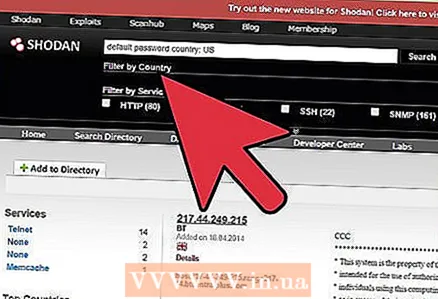 8 Szűkítse keresését új szűrők hozzáadásával. Íme néhány példa a gyakori keresési szűrőkre:
8 Szűkítse keresését új szűrők hozzáadásával. Íme néhány példa a gyakori keresési szűrőkre: - város: Szűkítheti a keresést egy város kijelölésével. Például: "város: moszkva".
- ország: A keresést egy országra korlátozhatja, ha kétbetűs kóddal jelöli. Például: "ország: USA".
- gazdagépnév: A keresés a gazdagépnévre korlátozható. Például: "hostname: facebook.com".
- Operációs rendszer: Korlátozza az eszközök keresését a kívánt operációs rendszerre. Például: "microsoft os: windows."
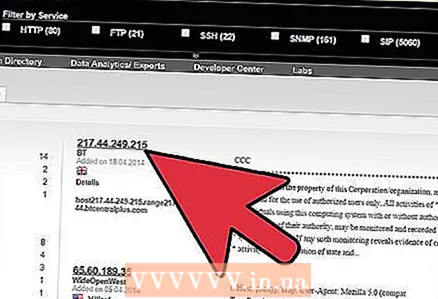 9 Válasszon egy rendszert a listából, ha többet szeretne megtudni róla. Megtudhatja például a rendszer IP -címét, koordinátáit, SSH- és HTTP -beállításait, valamint a szerver nevét.
9 Válasszon egy rendszert a listából, ha többet szeretne megtudni róla. Megtudhatja például a rendszer IP -címét, koordinátáit, SSH- és HTTP -beállításait, valamint a szerver nevét.
Tippek
- A keresés szűkítéséhez további Shodan bővítményeket vásárolhat. Szűrők és bővítmények vásárlásához kattintson a kezdőlap jobb felső sarkában található „Vásárlás” gombra.
- Ha Ön felelős a szervezet információbiztonságáért, akkor a Shodan használatával ellenőrizze, hogy a rendszerek nem veszélyeztetik -e harmadik feleket. Például ellenőrizze, hogy a szervezet használ -e előre meghatározott jelszavakat, ha beírja az „alapértelmezett jelszó” kifejezést a keresősávba. Az alapértelmezett jelszavak jelentősen csökkentik az információk biztonságát.